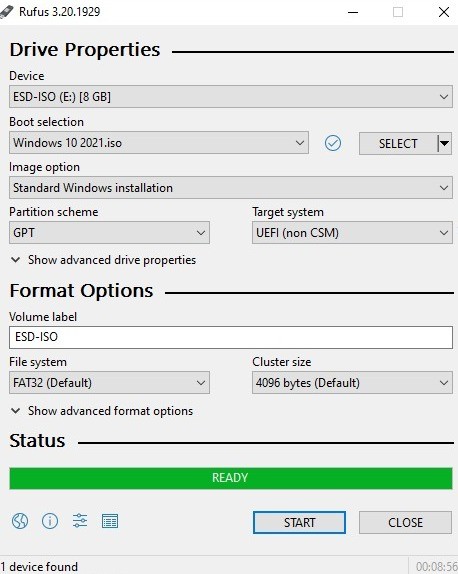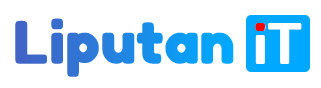Liputan IT – Cara membuat flashdisk jadi installan windows 10 dapat dilakukan dengan rufus/tanpa rufus. Kali ini kita akan membahas cara membuat flashdisk jadi installer windows 10 dengan Media Creation Tool dan Rufus.
Cara Membuat Flashdisk Jadi Installan Windows 10 Dengan Menggunakan Media Creation Tool Dan Rufus
Jika anda ingin menggunakan media creation tool, keunggulannya anda tidak perlu download iso windows 10, karna semua prosesnya dilakukan secara online. Jadi anda hanya perlu menyiapkan kuota internet yang banyak dan stabil.
Dan jika anda ingin menggunakan aplikasi rufus untuk membuat installan windows ke flashdisk, anda terlebih dahulu mendownload aplikasi rufusnya(btw aplikasi ini bisa didapatkan secara gratis loh) dan menginstallnya. Dan aplikasi rufus ini bisa dijalankan secara offline yang berarti anda juga perlu mendownload Iso windows 10 nya.
Untuk membuat installan windows 10 ke flashdisk,tentu saja anda harus menyiapkan sebuah flashdisk dengan kapasitas minimal 8gb.
Menggunakan Media Creation Tool :
1. Masukan flashdisk ke laptop atau komputer.
2. Download aplikasi media creation tool nya, lalu jalankan aplikasinya.
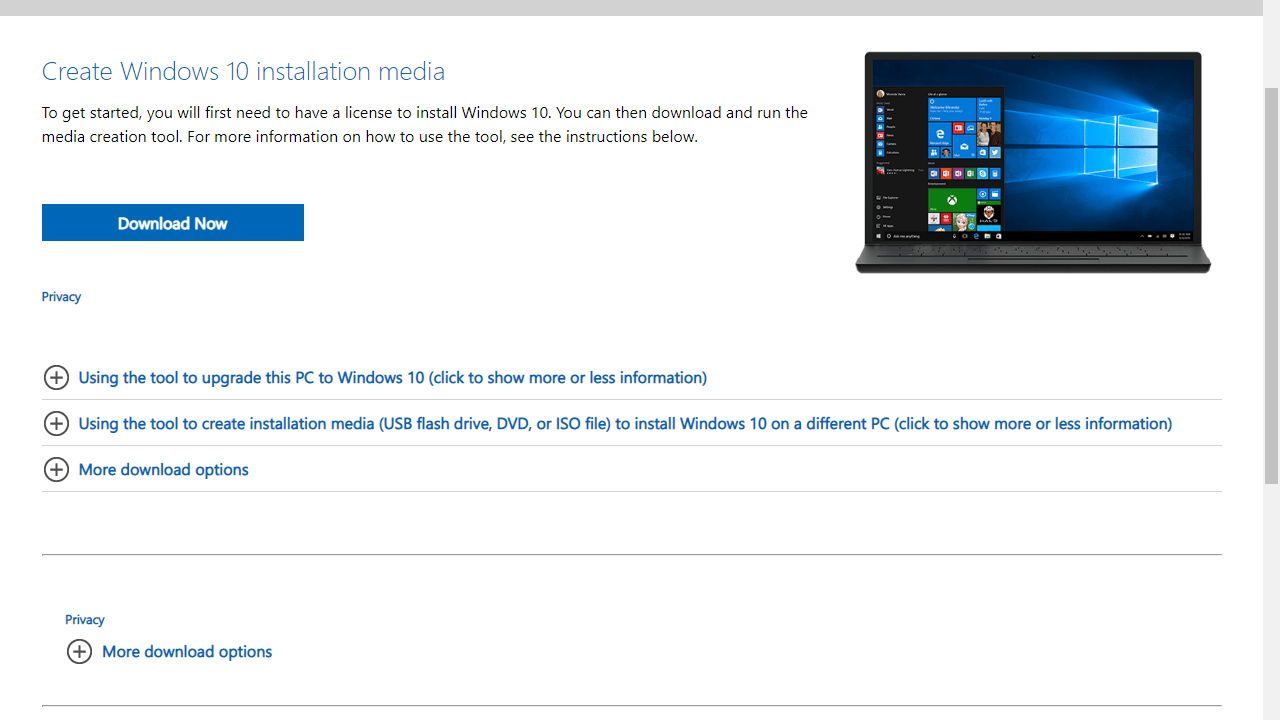
3. Click Accept
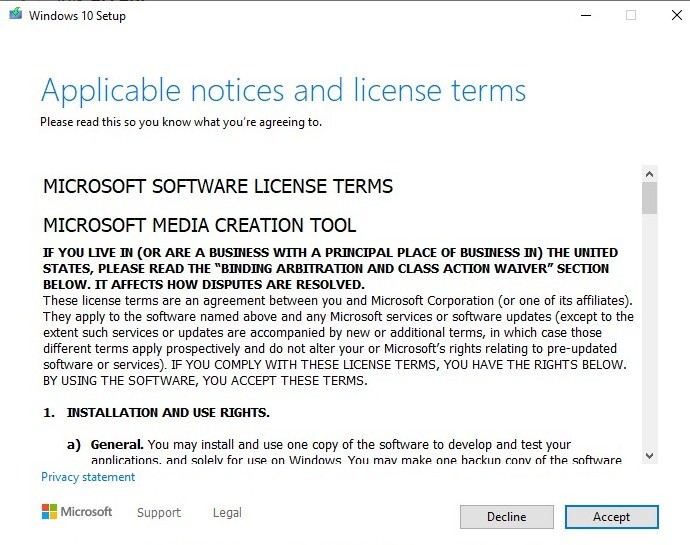
4. Pilih Create installation media(USB flash drive, DVD, or ISO file) for another pc, lalu click next
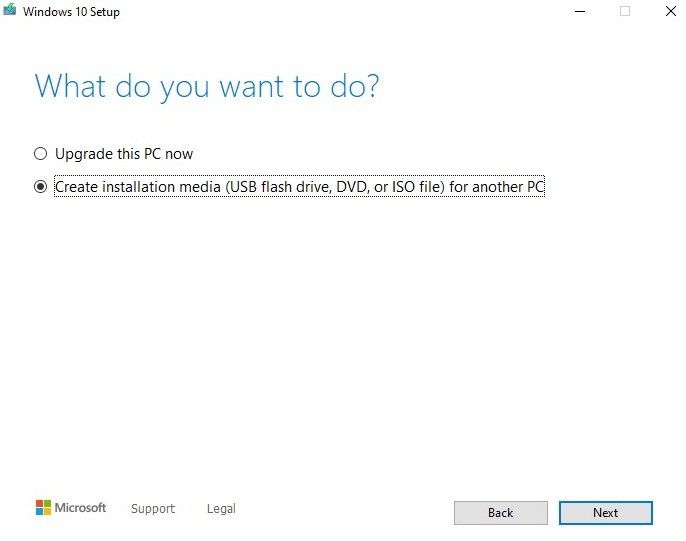
5. Di bagian sini apabila anda ingin memilih secara manual, hilangkan ceklis pada kotak Use the recommended for this PC. Selanjutnya pilih bahasa,edisi,arsitektur Windows 10, lalu klik Next.
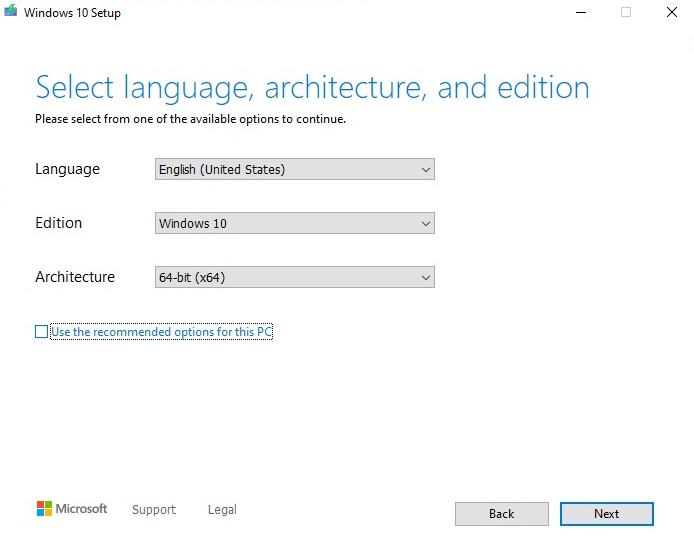
6. Pilih USB flash drive, lalu klik Next
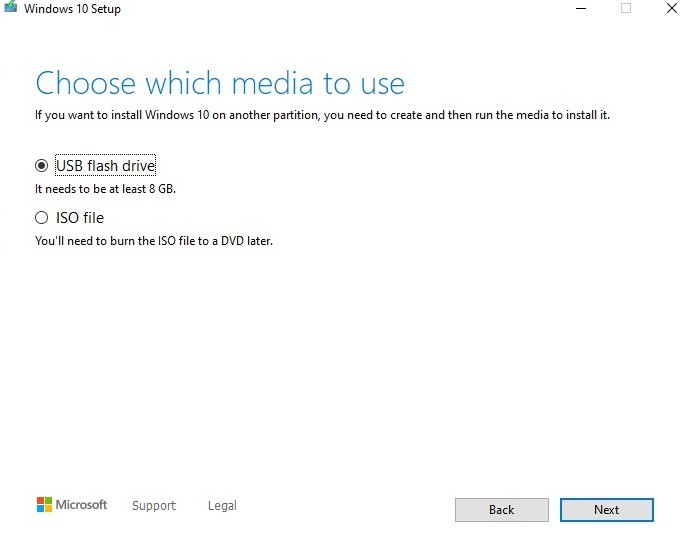
7. Pastikan Flashdisk nya terbaca dan aman,lalu klik Next
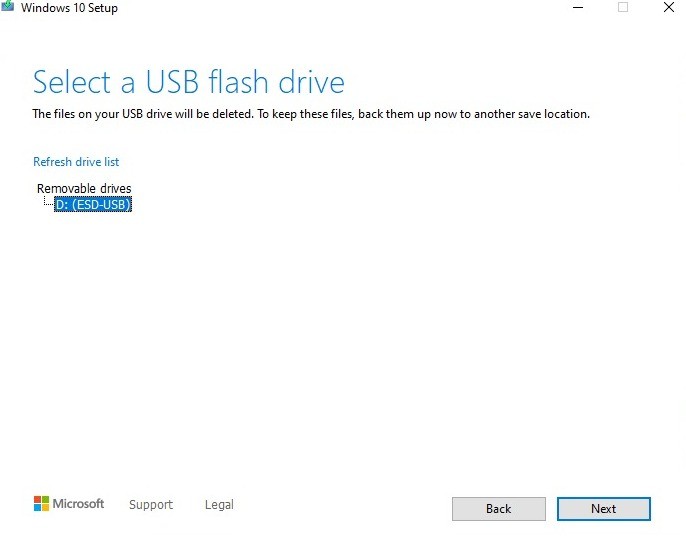
8. Nah, dibagian sini anda hanya perlu menunggu sampai proses downloading nya 100%

9. Terakhir tinggal klik finish
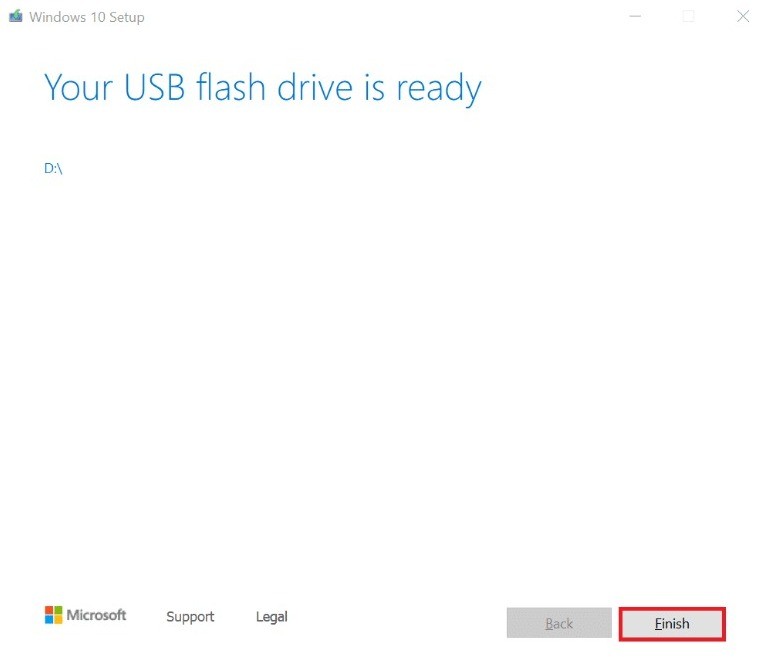
10. Flashdisk anda sudah siap digunakan, sekarang tinggal cabut flashdisk anda dan colokan ke laptop atau pc yang anda mau diinstall windows 10.
Menggunakan Aplikasi Rufus :
1. Download terlebih dahulu file ISO windows 10 nya
2. Download aplikasi rufus,setelah download selesai lalu jalankan aplikasinya
3. Click SELECT
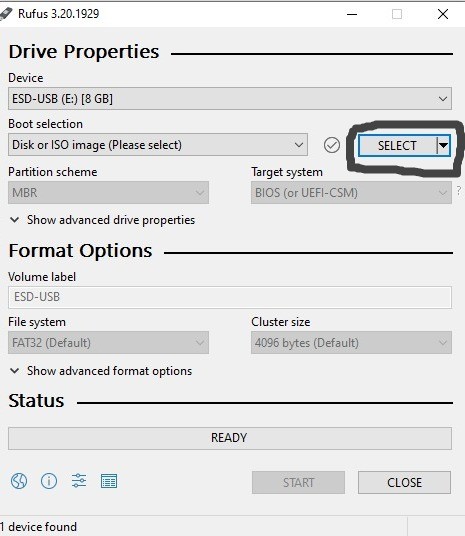
4. Cari file ISO Windows 10 yang sudah anda download, lalu Open
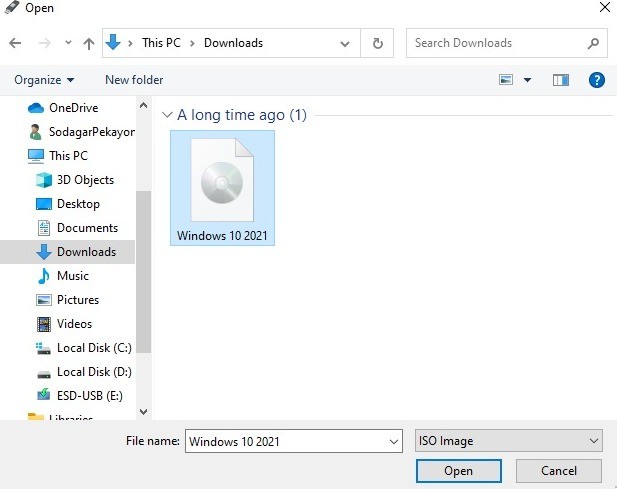
5. Selanjutnya click START
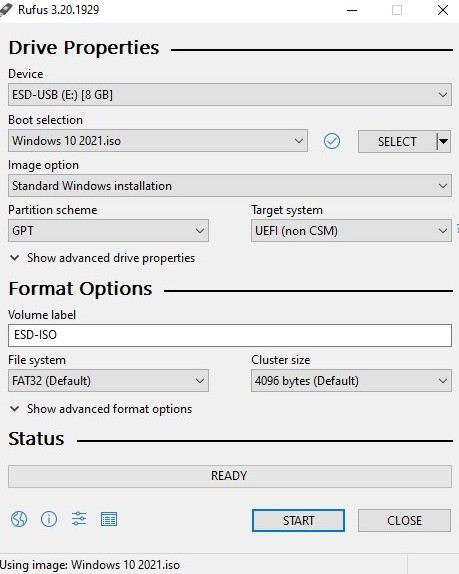
6. Jika muncul peringatan seperti ini click OK
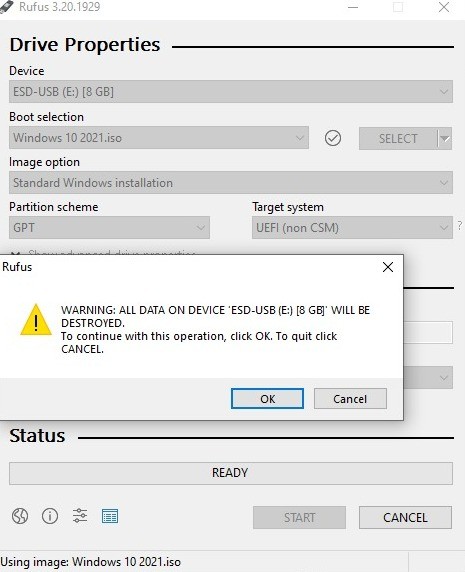
7. Dibagian sini kita hanya perlu menunggu sampai tulisan Status nya READY

8. Jika sudah READY, tinggal di click CLOSE